Використовуючи вбудовані параметри в Windows 8 і Windows 10, ви можете переглянути або змінити пароль лише для активного з’єднання Wi-Fi. У цій публікації пояснюється, як переглянути збережені паролі для всіх профілів Wi-Fi у системі.
Переглянути пароль Wi-Fi для активного профілю Wi-Fi
Щоб переглянути пароль Wi-Fi або ключ безпеки для активного з’єднання, відкрийте Центр мережі та спільного доступу на панелі керування.
Натисніть на Бездротове мережеве підключення
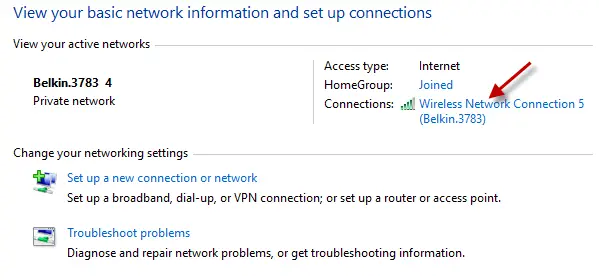
Натисніть Властивості бездротової мережіі натисніть кнопку Показати персонажів прапорець.
Примітка. Якщо ви використовуєте Windows Vista або 7, параметр «Керування бездротовими мережами» можна використовувати для перегляду або підтримки профілів Wi-Fi. Оскільки цю функцію було видалено в Windows 8 і новіших версіях, вам потрібно використовувати інструмент командного рядка Netsh або інструмент стороннього розробника, щоб зробити те ж саме.
Відновлення збережених паролів з усіх профілів Wi-Fi
Якщо у вас є кілька профілів Wi-Fi, ви можете скористатися одним із цих методів, щоб отримати паролі Wi-Fi для всіх профілів.
Використання WirelessKeyView від NirSoft
WirelessKeyView Утиліта від NirSoft відновлює всі ключі/паролі безпеки бездротової мережі (WEP/WPA), що зберігаються на вашому комп’ютері, і дозволяє легко зберігати всі ключі у файлі text/html/xml.
Ви також можете експортувати свої бездротові ключі у файл та імпортувати ці ключі на інший комп’ютер. Ключ (Ascii) — це поле, на яке ви повинні дивитися, яке містить паролі у відкритому тексті.
Використання командного рядка Netsh
Якщо ви хочете керувати своїми з’єднаннями Wi-Fi без використання сторонніх інструментів, скористайтеся Утиліта командного рядка Netsh.
Відкрийте вікно командного рядка. У Windows 8 і 10 натисніть WinKey + X, щоб отримати доступ до меню досвідченого користувача, і клацніть Командний рядок.
Введіть таку команду та натисніть ENTER:
netsh wlan показати профілі
Це показує список профілів Wi-Fi. Щоб переглянути налаштування та пароль для профілю під назвою «Belkin.3783» у наведеному вище прикладі:
netsh wlan show profile name="Belkin.3783" key=clear
Знайдіть рядок «Вміст ключа», який показує пароль відкритим текстом.
Аналогічно виконайте команду для кожного іншого профілю Wi-Fi, який ви хочете переглянути збережений пароль.
Користувачі класичної оболонки
Якщо ви використовуєте відмінне класичне меню «Пуск» (Класична оболонка), щоб замінити меню «Пуск» у Windows 8 і 10, ви можете додати «Керування бездротовими мережами» до меню «Пуск» і відобразити його як меню. Хоча керування бездротовими мережами було припинено в Windows 8 і новіших версіях, воно добре працює, якщо додано як меню в класичне меню «Пуск».
Відкрийте налаштування класичного меню «Пуск» і додайте спеціальний пункт меню з такою метою:
оболонка{1fa9085f-25a2-489b-85d4-86326eedcd87}
Налаштуйте його на Відображення у вигляді меню.
Клацніть правою кнопкою миші з’єднання та виберіть «Властивості». Відкриється сторінка властивостей бездротової мережі цього підключення (див. рис. 2).
Завдяки Гаурав за чудову підказку класичного меню «Пуск»!
Одне невелике прохання: якщо вам сподобався цей пост, поділіться ним?
Одна ваша "крихітна" публікація серйозно допомогла б у розвитку цього блогу. Кілька чудових пропозицій:- Закріпіть!
- Поділіться ним у своєму улюбленому блозі + Facebook, Reddit
- Твіттер!